
产品模型的厚度应尽量均匀一致,如果壁厚不均匀,那么在产品的厚壁处容易产生收缩,而在产品的薄壁处容易造成塑料注射困难的问题。UG NX 8.5提供了壁厚分析工具,可以快速地对产品模型进行壁厚分析,帮助用户锁定问题区域,及时发现和解决问题。
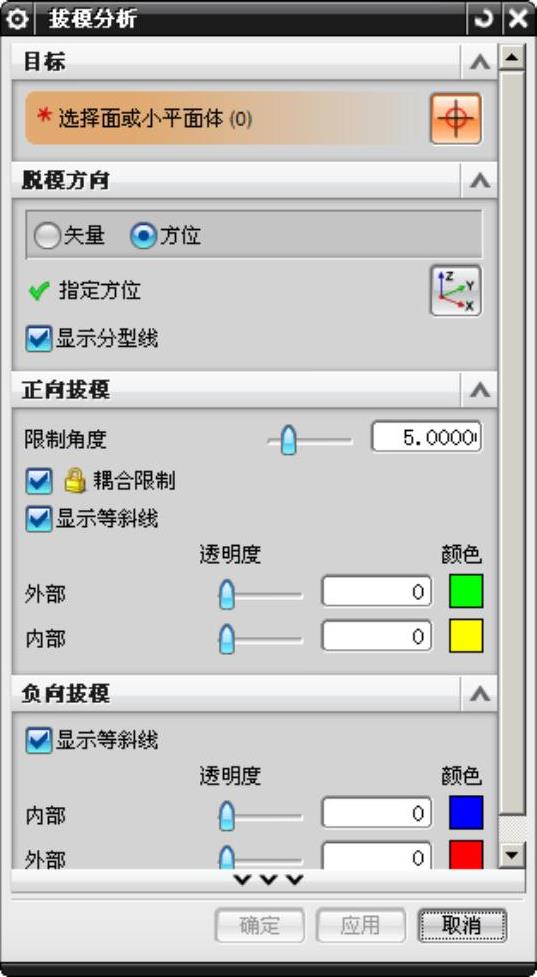
图2-8 【拔模分析】对话框
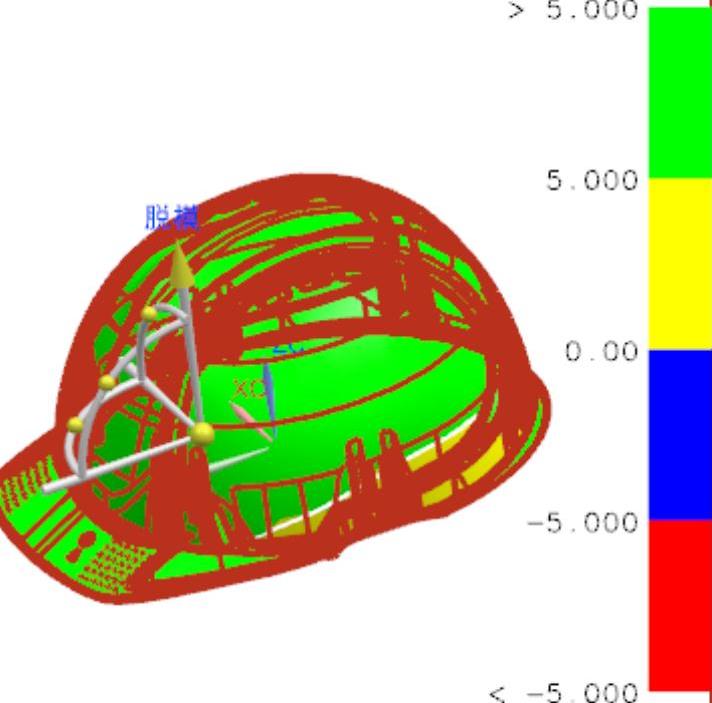
图2-9 产品拔模分析
在【模具部件验证】工具条中单击【检查壁厚】按钮 ,弹出【检查壁厚】对话框,如图2-10所示。【检查壁厚】对话框中包含3个选项卡:【计算】选项卡、【检查】选项卡和【选项】选项卡。【检查】选项卡如图2-11所示。【选项】选项卡如图2-12所示。
,弹出【检查壁厚】对话框,如图2-10所示。【检查壁厚】对话框中包含3个选项卡:【计算】选项卡、【检查】选项卡和【选项】选项卡。【检查】选项卡如图2-11所示。【选项】选项卡如图2-12所示。
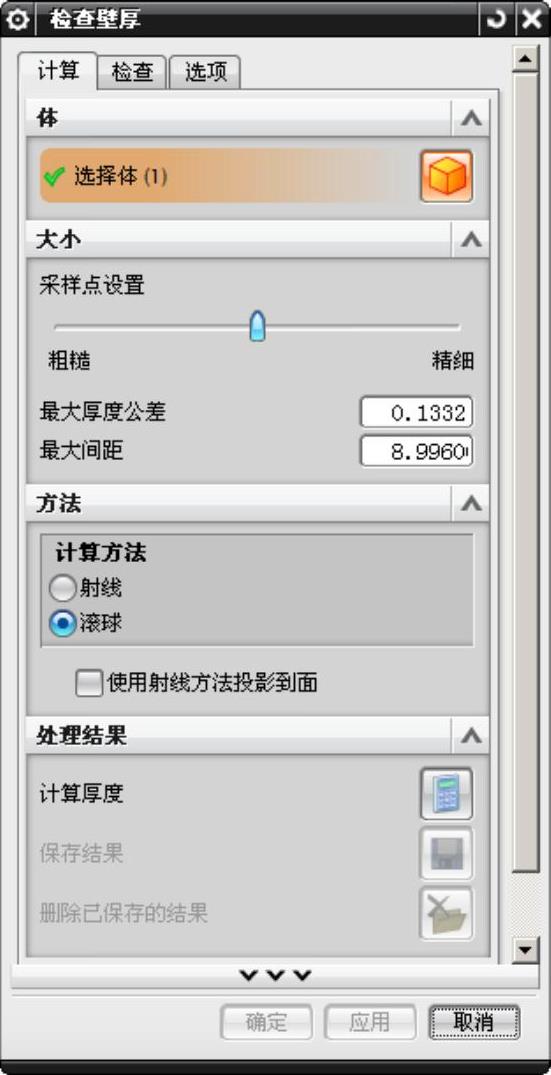
图2-10 【检查壁厚】对话框
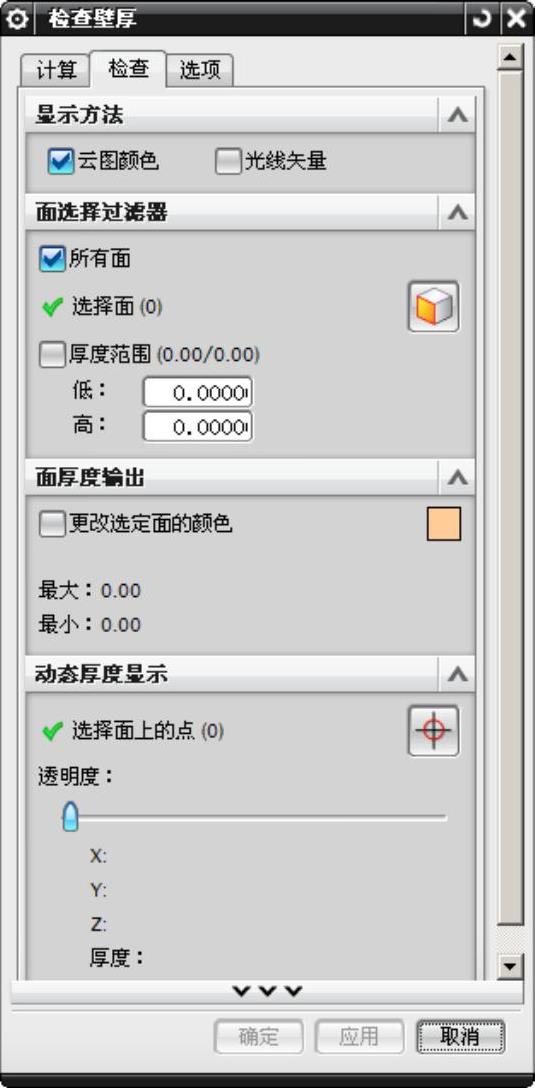
图2-11 【检查】选项卡
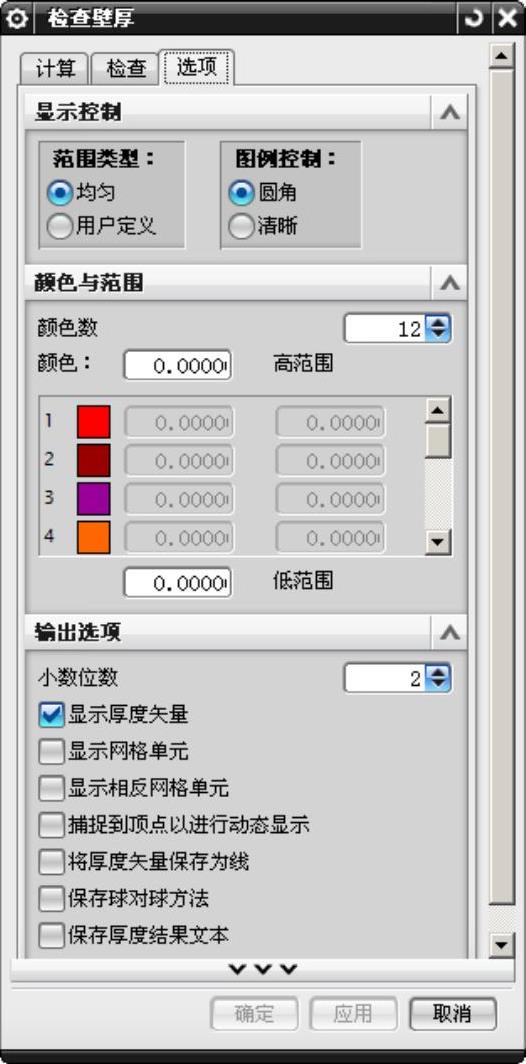
图2-12 【选项】选项卡
技巧点拨
如果需要查找实体模型中的最大壁厚,可以使用“滚球”的计算方法。对于那些具有大的体积表面比的模型,不推荐使用最大半径滚球的方法,如安全帽,因为这样会导致相关计算的速度降低。两种计算方法所用时间对比如图2-13所示。

图2-13 两种计算方法所用时间对比
a)滚球(Rolling ball)分析时间:37.86s b)射线(Ray)分析时间:16.203s
有关【计算】选项卡中常用的参数说明,见表2-1。
表2-1 【计算】选项卡常用的参数说明
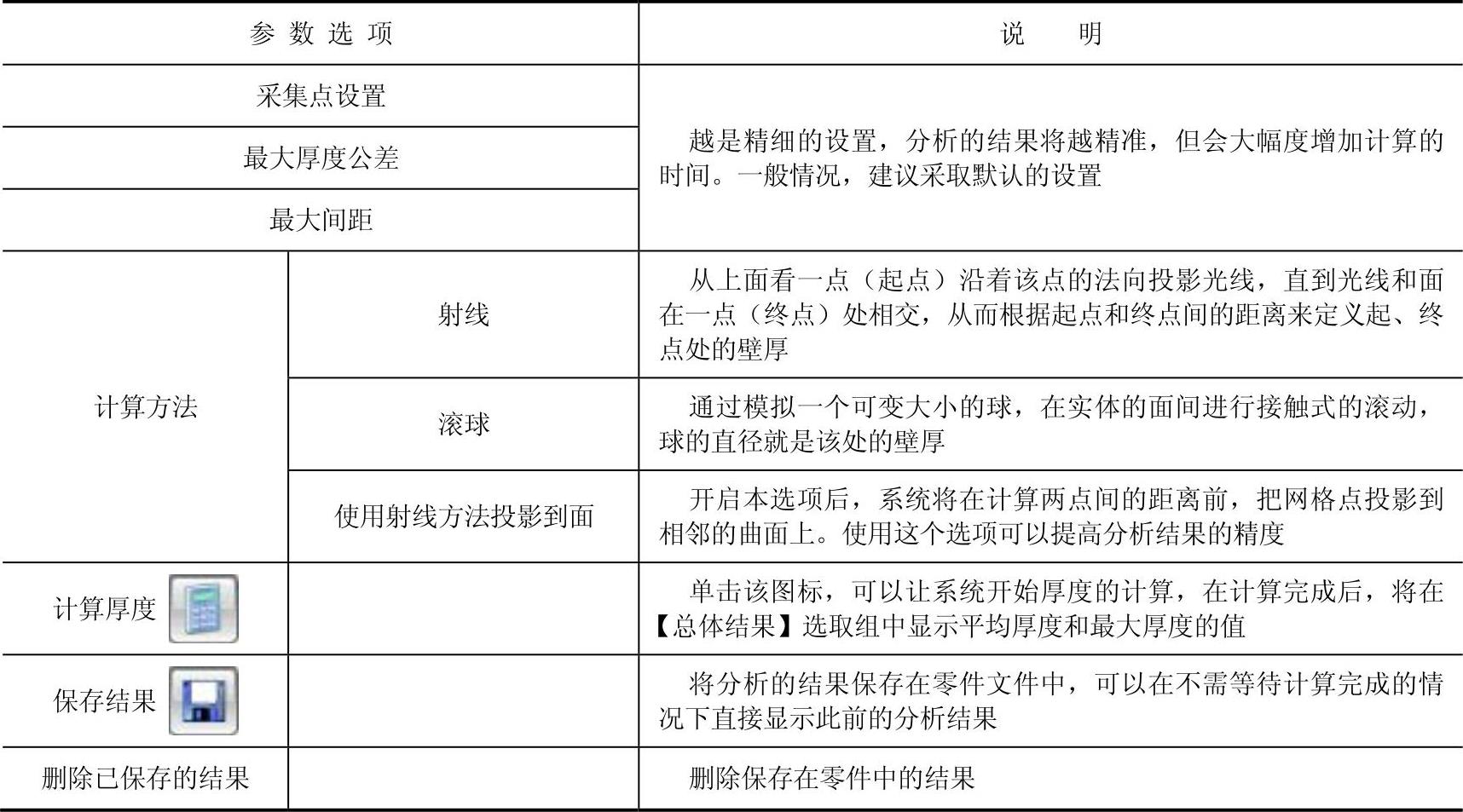
有关【检查】选项卡中常用的参数说明,见表2-2。
表2-2 【检查】选项卡常用的参数说明
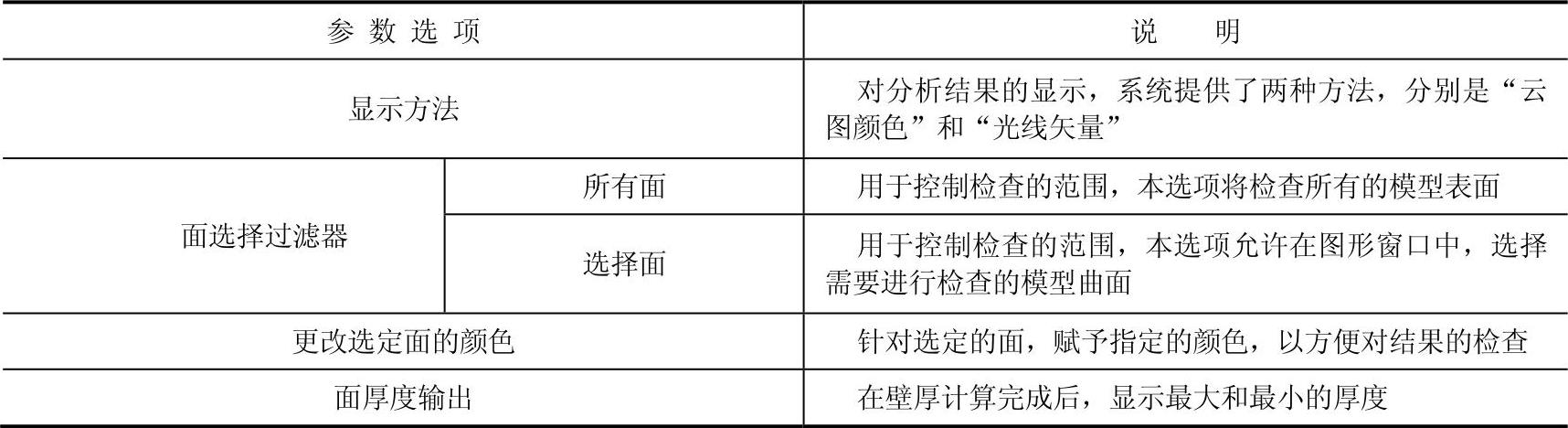
【选项】选项卡用于控制颜色的设置和显示、分析输出选项设置。(www.xing528.com)
实训——产品壁厚检测
下面用一个实例来详解,产品壁厚的检测过程与分析。汽车配件产品模型如图2-14所示。

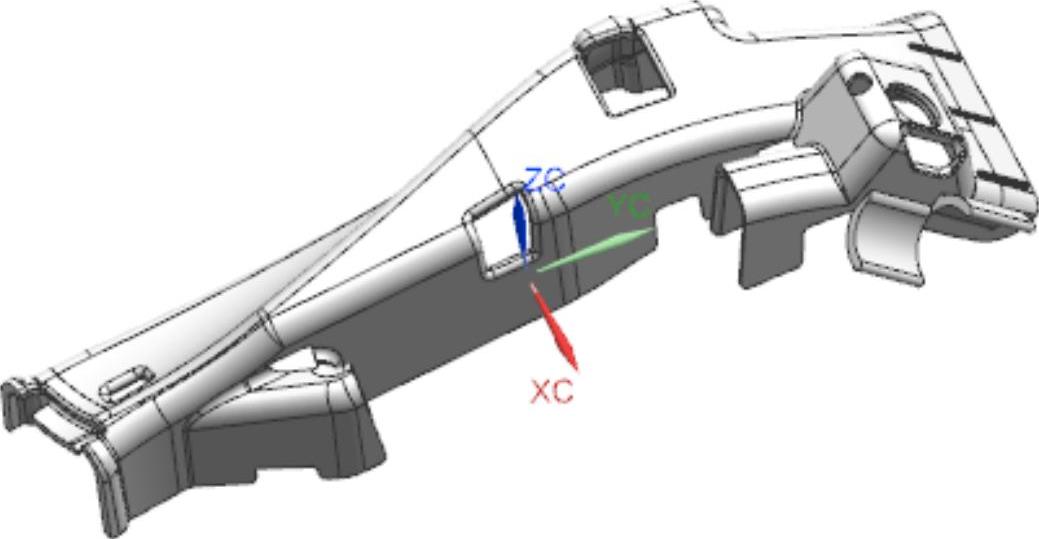
图2-14 汽车配件产品模型
技巧点拨
如果产品模型中只有一个实体,系统将自动选择该实体;如果产品模型中的实体多于一个,提示行将给出选择产品实体的提示,这时选择需要进行分析的实体即可。 操作步骤
1)在【模具部件验证】工具条中单击【检查壁厚】按钮 ,弹出【检查壁厚】对话框。在【计算】选项卡中将计算方法设置为“滚球”,然后单击【计算厚度】按钮
,弹出【检查壁厚】对话框。在【计算】选项卡中将计算方法设置为“滚球”,然后单击【计算厚度】按钮 ,系统自动分析模型的厚度,并以彩色云图的形式显示分析的结果,如图2-15所示。
,系统自动分析模型的厚度,并以彩色云图的形式显示分析的结果,如图2-15所示。
2)从分析结果看,最大厚度为5mm。此厚度已经超出产品允许的最大厚度3.5mm,因此此处需要修改产品厚度。

图2-15 计算产品厚度
3)利用UG NX 8.5提供的“工作截面”工具观察有问题区域。首先选择【视图】|【截面】|【编辑工作截面】命令进行截面的剖切,如图2-16所示。这样可更为直观地观察有问题区域。
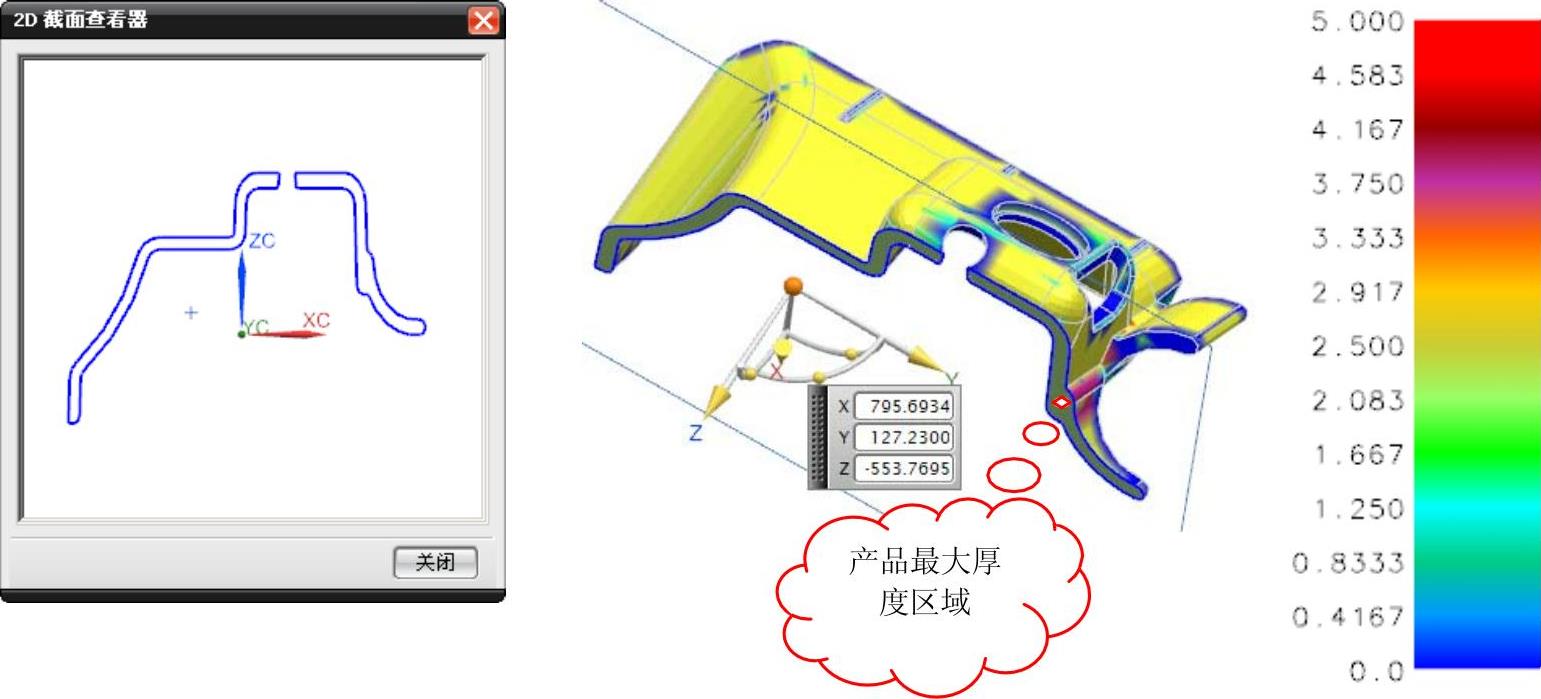
图2-16 剖切观察产品厚度
4)如果需要对单个的面进行检查,则在【检查】选项卡中取消【所有面】复选框的勾选,然后在产品中选择要分析的面,单击【应用】按钮彩色云图就会消失,产品模型以线框的形式显示,并且所选的分析面被分析。检查单个面如图2-17所示。
5)如果需要检查某个厚度范围内的面,则在【检查】选项卡中勾选【所有面】复选框,并设置“厚度范围”,单击【应用】按钮后,厚度范围的面被自动分析,结果如 图2-18所示。
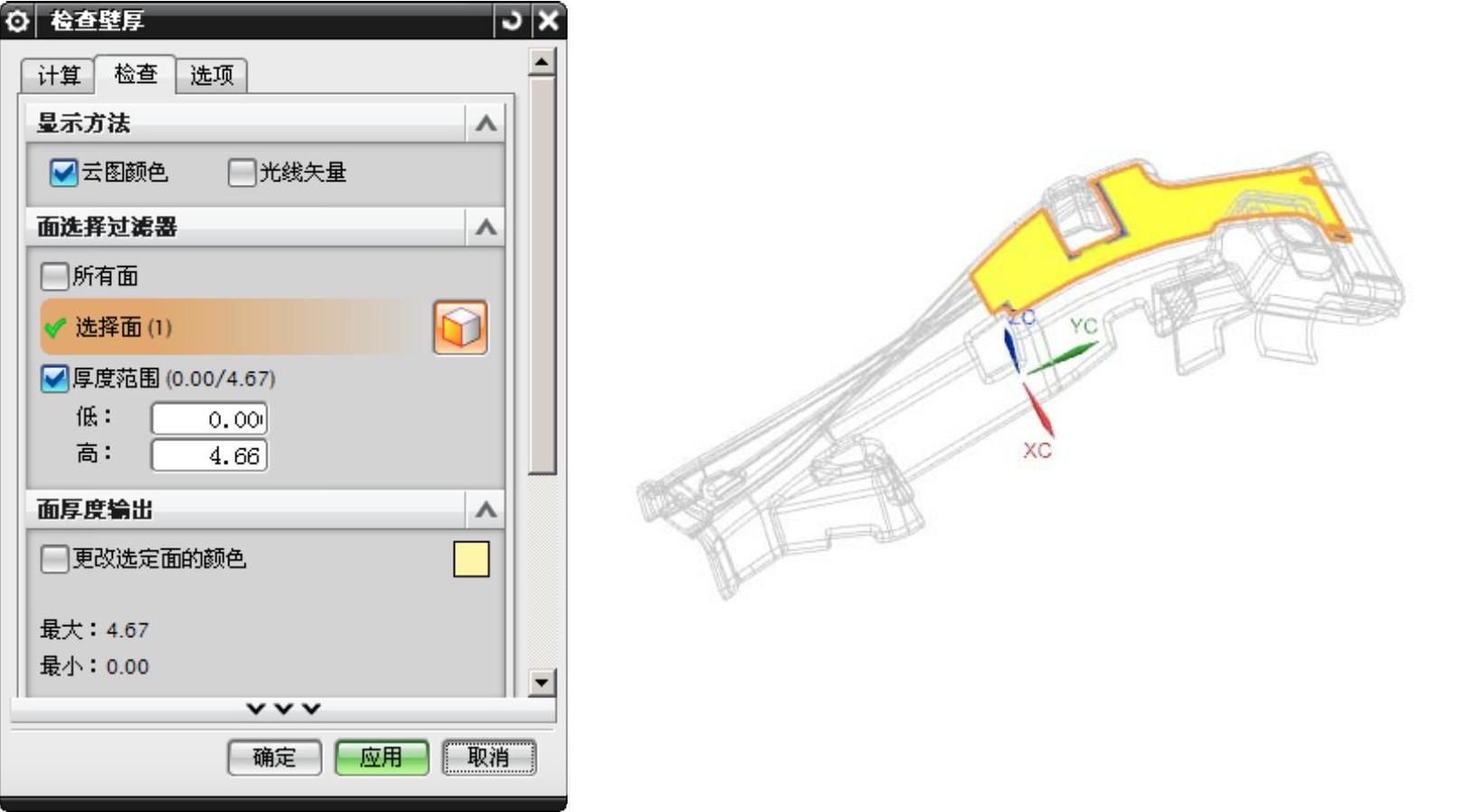
图2-17 检查单个面
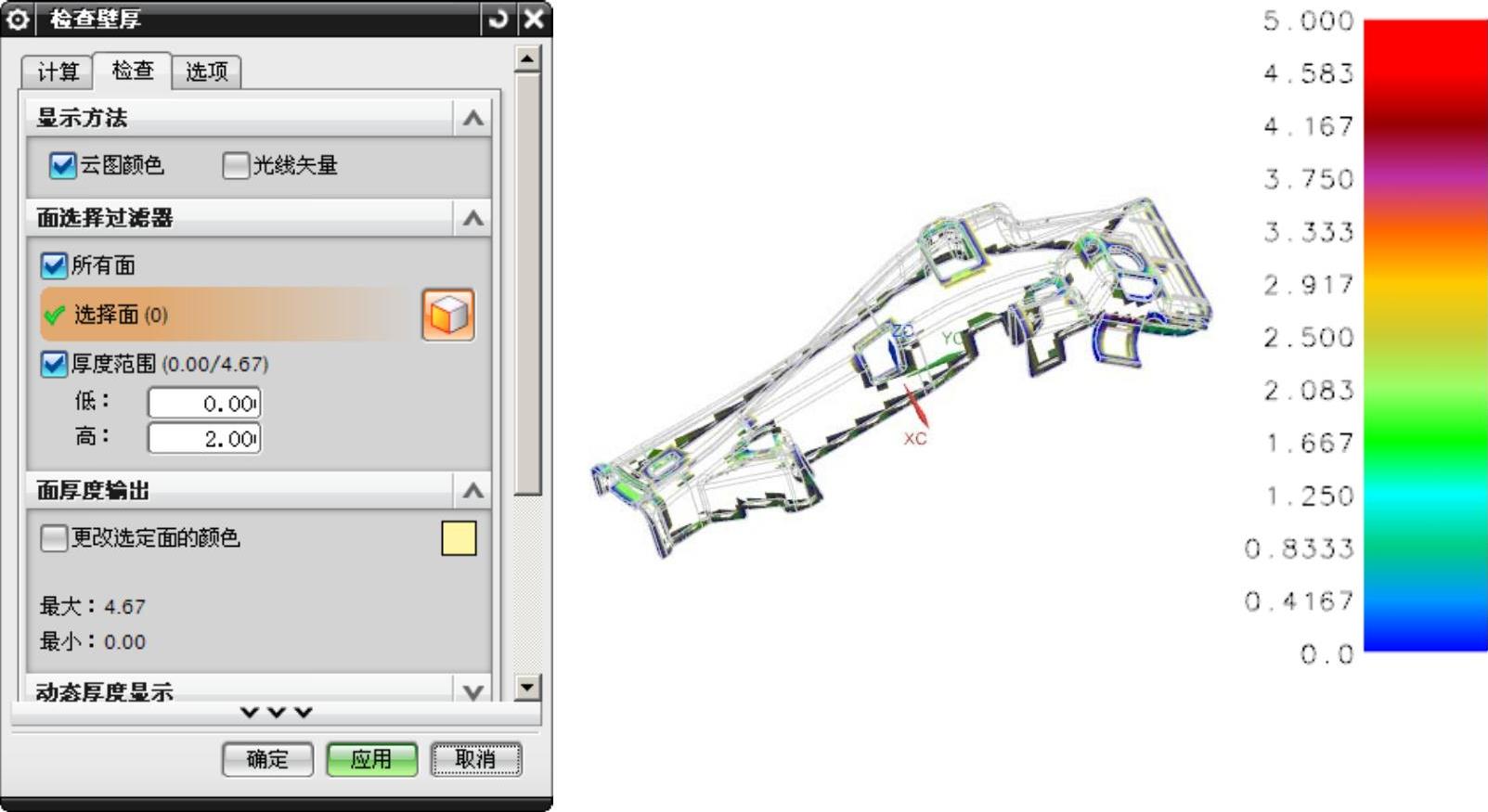
图2-18 检查厚度范围内的面
6)如果要保存分析的结果,只要在【计算】选项卡中单击【保存结果】按钮即可。完
成壁厚分析后,单击【确定】按钮,关闭【检查厚度】对话框。
免责声明:以上内容源自网络,版权归原作者所有,如有侵犯您的原创版权请告知,我们将尽快删除相关内容。




